La frequenza di aggiornamento di un monitor è una delle metriche più importanti per determinare la qualità di un display. Ma come si controlla la frequenza di aggiornamento del monitor?
La semplice lettura di un'etichetta non è sufficiente. Per determinare quale sia in pratica la frequenza di aggiornamento del tuo monitor, devi utilizzare uno strumento che controlli queste prestazioni in tempo reale. Ecco i cinque migliori siti online per farlo.
Sommario

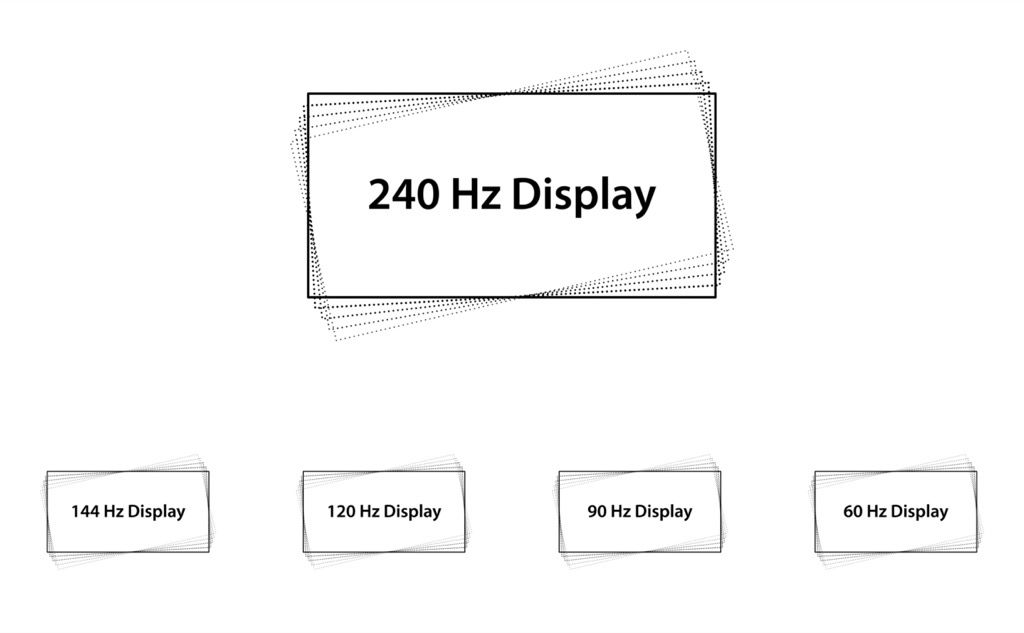
Che cos'è la frequenza di aggiornamento e perché è necessario verificarla ?
Le immagini su uno schermo vengono create visualizzando più immagini fisse in sequenza. Più velocemente passano queste sequenze, più convincente è l'illusione, rendendo il video più fluido.
Questo è noto come fotogrammi al secondo o FPS. Ma il frame rate del video o del gioco in questione non è l'unico fattore di qualità video. Il monitor deve essere in grado di riprodurre anche quel numero di fotogrammi al secondo.
È qui che entra in gioco la frequenza di aggiornamento. In poche parole, la frequenza di aggiornamento di un display è il numero di fotogrammi che può mostrare ogni secondo. Maggiore è la frequenza di aggiornamento, migliore è la qualità dell'immagine che ottieni. Questo è il motivo per cui devi testare il tuo display e determinare se la sua frequenza di aggiornamento è effettivamente sufficiente per le tue esigenze di gioco o video.
1. TestUFO
Questo è uno dei test più facili da eseguire e anche uno dei più accurati. Basta aprire il sito e lasciare che faccia la sua magia. TestUFO si sincronizzerà automaticamente con il tuo browser e controllerà la frequenza di aggiornamento del monitor. I risultati vengono visualizzati al centro dello schermo.

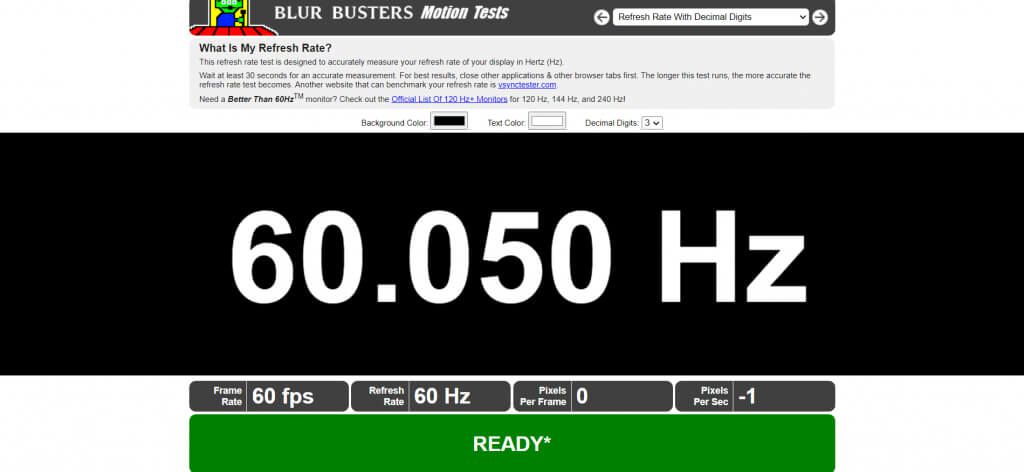
Si consiglia di chiudere tutti gli altri programmi in esecuzione e le schede del browser durante l'esecuzione del test per ridurre al minimo le interferenze. Nel caso in cui Internet sia instabile, lo strumento visualizzerà un avviso in basso. Attendi fino a quando non viene visualizzato un “Pronto” verde per confermare i risultati.
TestUFO offre anche altri strumenti per testare parametri aggiuntivi del tuo monitor. Ad esempio, puoi controllare il tuo display per il salto di fotogrammi, che è utile se stai overcloccando il tuo monitor.
2. DisplayHZ
Semplice e minimalista, questo test fa quello che dice: mostra la frequenza di aggiornamento del tuo monitor in Hertz (Hz). Il test è notevole per la velocità con cui funziona, dandoti un risultato in pochi secondi. Questo è molto più veloce della maggior parte degli strumenti simili sul mercato.

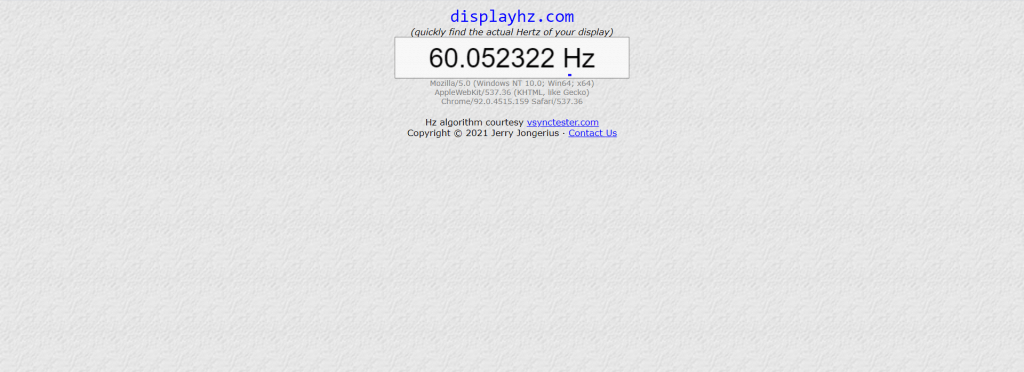
È una versione migliorata di uno strumento precedente chiamato Vsync Tester (che potrebbe essere ancora migliore per i dispositivi più vecchi). La sua precisione non ha eguali, offrendoti la frequenza di aggiornamento in sei punti decimali, che è molto avanti rispetto alla concorrenza.
Questo strumento è particolarmente utile quando si confrontano più display, poiché la maggior parte degli schermi mostrerà all'incirca gli stessi valori. La precisione aggiuntiva consente di effettuare un confronto migliore.
3. Prova di visualizzazione
Questo piccolo strumento elegante può testare il tuo display e determinarne rapidamente la frequenza di aggiornamento. Sebbene mostri i risultati solo con un singolo punto decimale, il valore è determinato in secondi.

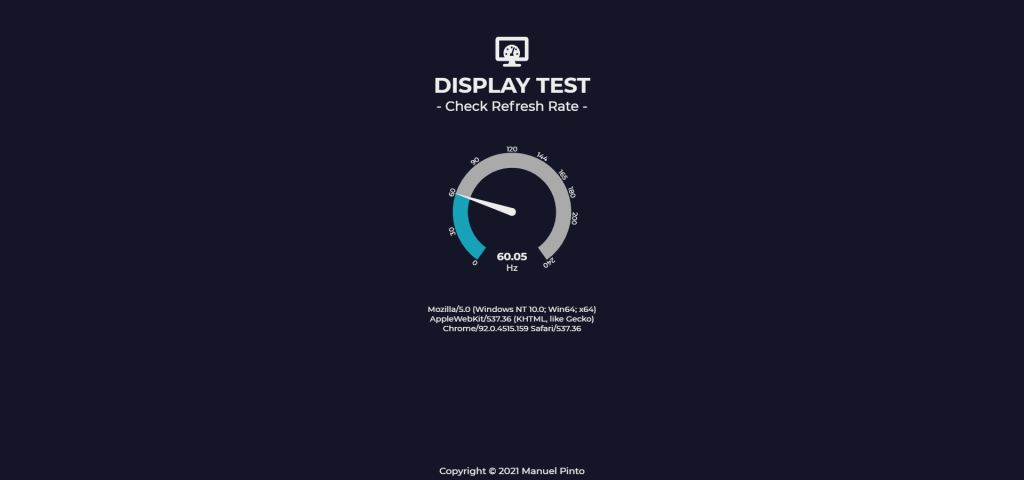
Display Test funziona sulla maggior parte dei browser, inclusi Apple WebKit e le offerte basate su Mozilla Gecko, a parte Chrome, ovviamente. Ha anche un'interfaccia utente migliore rispetto alla maggior parte di questi strumenti, che lo rende facile da usare e da capire.
Basta andare sul sito web e premere pulsante Vai. Il test verrà eseguito rapidamente, mostrando i risultati su una selezione rapida.
4. Eizo Monitor Test
L'abbiamo elencato al numero quattro, ma questo è probabilmente lo strumento più completo della lista. Il test del monitor Eizo non verifica solo la frequenza di aggiornamento del monitor, ma tutto ciò che lo riguarda.
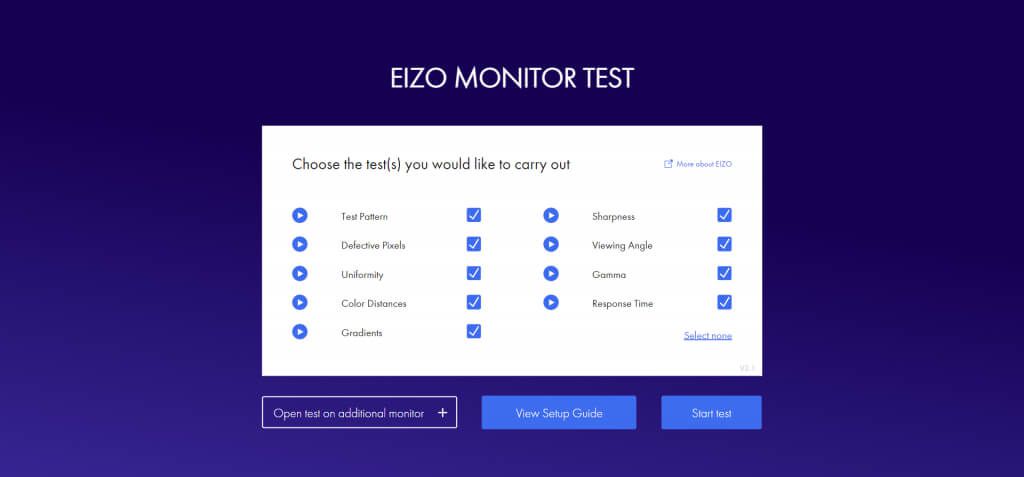
Pixel difettosi, distanze cromatiche, nitidezza, angolo di visione: questo strumento mette alla prova il tuo monitor su tutti gli aspetti tecnici importanti. È anche completamente personalizzabile, consentendoti di scegliere quale dei test eseguire, quindi puoi semplicemente utilizzare il test della frequenza di aggiornamento se hai fretta.
Queste funzionalità rendono il test del monitor Eizo una risorsa molto utile in diagnosticare i problemi del monitor. Dovresti usare il sito per controllare di tanto in tanto il tuo monitor per assicurarti che funzioni correttamente.
5. Fotogrammi al secondo
Questo strumento funziona in modo leggermente diverso. Invece di visualizzare semplicemente il valore numerico della frequenza di aggiornamento, mostra effettivamente diverse frequenze di aggiornamento in azione.
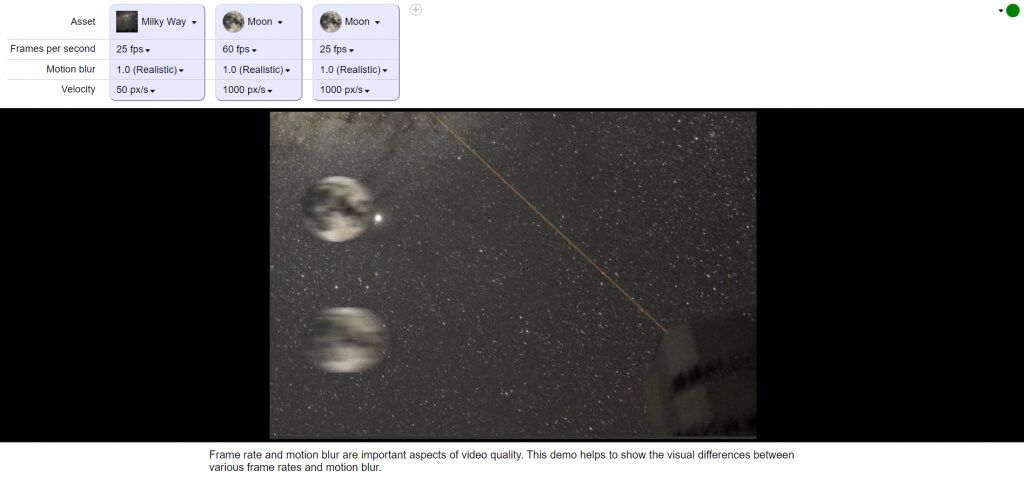
Quando apri Fotogrammi al secondo, sarai accolto con un'animazione ripetuta di due oggetti sferici che rimbalzano avanti e indietro su uno sfondo in movimento. Ognuna di queste immagini viene eseguita su un diverso fps, dimostrando come i diversi frame rate appaiono in azione.
Puoi modificare questi numeri a tuo piacimento, impostando ogni animazione a qualsiasi fps desideri. Cose come Motion Blur possono anche essere impostate per ottenere un indicatore accurato di come appaiono questi frame rate in confronto.
Qual è il miglior sito per testare la frequenza di aggiornamento del monitor?
Se stai cercando la migliore precisione e accuratezza possibile, DisplayHZ è lo strumento che stai cercando. Fornisce risultati fino a sei cifre decimali e funziona rapidamente.
Per un aspetto più olistico del monitor, è necessario utilizzare il test del monitor Eizo. Aiuterà a testare il tuo dispositivo per tutti i tipi di problemi visivi, assicurandoti che funzioni correttamente.
Che tu stia controllando le specifiche di un vecchio monitor o pensando di passare a uno nuovo, l'aggiornamento tasso è una delle caratteristiche principali da considerare. E con questi strumenti, puoi determinare dove si trova il tuo display.

